Ανακτήστε τα χαμένα / διαγραμμένα δεδομένα iPhone, συμπεριλαμβανομένων φωτογραφιών, επαφών, βίντεο, αρχείων, αρχείου καταγραφής κλήσεων και περισσότερα δεδομένα από την κάρτα SD ή τη συσκευή σας.
Πώς να ανακτήσετε τις διαγραμμένες φωτογραφίες από το Google Nexus
 αναρτήθηκε από Boey Wong / 18 Μαρτίου 2016 09:00
αναρτήθηκε από Boey Wong / 18 Μαρτίου 2016 09:00Γεια σε όλους. Έχω διαγράψει πολλές φωτογραφίες από το Google Nexus μου. Τώρα χρειάζομαι πραγματικά αυτές τις διαγραμμένες φωτογραφίες άσχημα. Μερικοί από αυτούς είναι για τη μεγάλη μου γιαγιά. Μου λείπει τόσο πολύ! Παρακαλώ βοηθήστε με αυτό είναι πραγματικά σημαντικό για μένα. Πώς να ανακτήσετε τις διαγραμμένες φωτογραφίες από το τηλέφωνο Android. Παρακαλώ ο καθένας μπορεί να συμβουλεύει, ευχαριστώ πολύ!
Η απώλεια σημαντικών δεδομένων είναι το σημερινό ισοδύναμο της κατάργησης του πορτοφολιού ή των κλειδιών σας. Διαθέτουμε τόσα πολύτιμα δεδομένα αποθηκευμένα στους ψηφιακούς μας κόσμους και η απώλεια οποιουδήποτε από αυτά μπορεί να είναι καταστροφή. Αλλά αν έχετε διαγράψει τυχαία ή χάσετε τις αγαπημένες σας φωτογραφίες από το Google Nexus, έχετε ακόμα την ευκαιρία να επιστρέψετε τις διαγραμμένες φωτογραφίες. Σε αυτό το άρθρο θα σας δείξω πώς μπορείτε να ανακτήσετε διαγραμμένες φωτογραφίες από το Google Nexus με δύο τρόπους.

Λίστα οδηγών
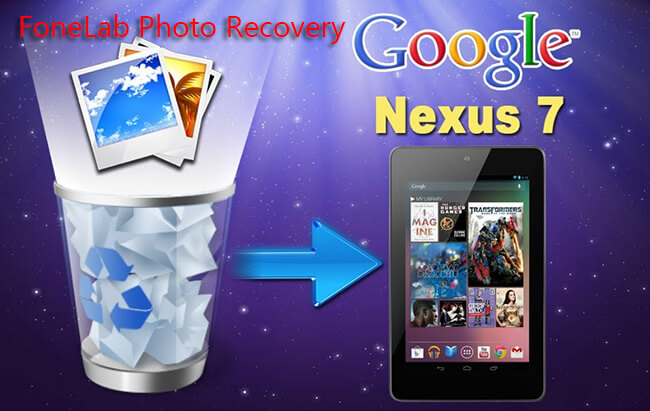
Way 1: Επαναφορά φωτογραφιών από την εφαρμογή Google Photos
Εάν έχετε Δημιουργία αντιγράφων ασφαλείας & συγχρονισμός μπορείτε να επαναφέρετε τις φωτογραφίες που διαγράψατε ακολουθώντας τις παρακάτω οδηγίες.
Βήμα 1 Μεταβείτε στην Google Φωτογραφίες app στο τηλέφωνό σας.
Βήμα 2 Στο επάνω αριστερό μέρος, πατήστε Μενού , πατήστε Bin.
Βήμα 3 Χτυπήστε και κρατήστε πατημένες τις φωτογραφίες που θέλετε να επιστρέψετε.
Βήμα 4 Πατήστε Επαναφορά στην επάνω δεξιά γωνία. Αυτή η ενέργεια θα επαναφέρει τις εικόνες που έχετε διαγράψει Φωτογραφίες τμήμα της εφαρμογής ή οποιεσδήποτε άλμπουμ που προηγουμένως έμεναν.
Μπορείτε επίσης να μάθετε πώς να ανακτήσετε τις διαγραμμένες φωτογραφίες από το τηλέφωνο ZTE με το FoneLab.
Way 2: Ανάκτηση φωτογραφιών μέσω μιας εφαρμογής ανάκτησης φωτογραφιών Android
Εάν δεν έχετε ενεργοποιήσει ποτέ τη λειτουργία δημιουργίας αντιγράφων ασφαλείας και συγχρονισμού, φοβάμαι ότι η παραπάνω μέθοδος δεν είναι κατάλληλη για εσάς. Σε αυτήν την περίπτωση χρειάζεστε μια εφαρμογή ανάκτησης φωτογραφιών για να σας βοηθήσει να ανακτήσετε τις διαγραμμένες φωτογραφίες από το τηλέφωνο Android. Θα ήθελα να σας προτείνω το καλύτερο Ανάκτηση φωτογραφιών Android λογισμικού, FoneLab Android Data Recovery.
Ειδικεύεται στην ανάκτηση όλων των ειδών διαγραμμένων ή χαμένων δεδομένων, συμπεριλαμβανομένων εικόνων, επαφών, μηνυμάτων, αρχείων καταγραφής κλήσεων, βίντεο, ήχου, εγγράφων και ούτω καθεξής. Οι φωτογραφίες θα αποκατασταθούν και θα εξαχθούν σε μορφή .png ή .jpg.
Μπορείτε να κατεβάσετε την δωρεάν δοκιμαστική έκδοση αυτού του grogram με την παρακάτω σύνδεση και να δοκιμάσετε.
Εάν υπάρχει κάποιο πρόβλημα με το τηλέφωνό σας Android, μπορείτε να μάθετε πώς να ανακτήσετε φωτογραφίες από σπασμένα Android.
Με το FoneLab για Android, θα ανακτήσετε τα χαμένα / διαγραμμένα δεδομένα iPhone, συμπεριλαμβανομένων φωτογραφιών, επαφών, βίντεο, αρχείων, αρχείου καταγραφής κλήσεων και περισσότερα δεδομένα από την κάρτα SD ή τη συσκευή σας.
- Ανάκτηση φωτογραφιών, βίντεο, επαφών, WhatsApp και άλλων δεδομένων με ευκολία.
- Προεπισκόπηση δεδομένων πριν από την ανάκτηση.
- Το τηλέφωνο Android και τα δεδομένα της κάρτας SD είναι διαθέσιμα.
Πώς να πάρει τις διαγραμμένες φωτογραφίες Επιστροφή με FoneLab Android Data Recovery
Πρώτα απ 'όλα, σταματήστε να χρησιμοποιείτε το τηλέφωνο ή το tablet Google Nexus μετά την απώλεια δεδομένων, προκειμένου να αποφύγετε την εγγραφή νέων δεδομένων στη συσκευή. Στη συνέχεια, εκτελέστε την ανάκτηση όπως παρακάτω βήματα.
Βήμα 1 Ανοίξτε το πρόγραμμα και συνδέστε το τηλέφωνό σας στον υπολογιστή σας μέσω καλωδίου USB.

Βήμα 2Το λογισμικό δεν θα εντοπίσει το Google Nexus σας εκτός και αν το επιτρέψετε. Εάν η λειτουργία εντοπισμού σφαλμάτων USB είναι ήδη ανοιχτή στο τηλέφωνό σας, θα λάβετε ένα αναδυόμενο μήνυμα που απαιτεί την άδεια. Αν όχι, πρέπει ενεργοποιήστε τη λειτουργία αποσφαλμάτωσης USB.
Μπορείς να διαβάσεις πώς να ανακτήσετε εικόνες από ένα κατεστραμμένο τηλέφωνο αν δεν μπορείτε να χρησιμοποιήσετε το τηλέφωνό σας Samsung.

Βήμα 3 Επιλέξτε Φωτογραφίες και Βιβλιοθήκη εικόνων και κάντε κλικ στο κουμπί Επόμενο μόλις αναγνωριστεί η συσκευή από το πρόγραμμα.

Βήμα 4 Το πρόγραμμα πρέπει να έχει το προνόμιο να σαρώσει δεδομένα από το τηλέφωνό σας. Αυτό απαιτεί το τηλέφωνό σας να έχει ρίζες. Αν όχι, το πρόγραμμα θα εγκαταστήσει αυτόματα μια εφαρμογή στο τηλέφωνό σας για να σας βοηθήσει να κάνετε τη δουλειά. Στη συνέχεια, πατήστε Επιτρέψτε / Επιχορήγηση / Εξουσιοδότηση όταν σας ζητάει το κινητό σας τηλέφωνο Android. Εάν δεν υπάρχει ακόμη απάντηση, κάντε κλικ στην επιλογή Επανάληψη να δοκιμάσετε ξανά.

Βήμα 5 Το πρόγραμμα σάς επιτρέπει να κάνετε προεπισκόπηση των ανακτημένων φωτογραφιών. Στη συνέχεια, μπορείτε να επιλέξετε ποια θέλετε να ανακτήσετε και κάντε κλικ Ανάκτηση για να τα αποθηκεύσετε στον υπολογιστή σας.

Μπορείτε επίσης να διαβάσετε Πώς να ανακτήσετε τις διαγραμμένες φωτογραφίες frm Moto G.
Εντάξει, τώρα κάνατε την ανάκτηση φωτογραφιών στο Google Nexus σας. Ωστόσο, καλύτερα ασφαλές παρά συγγνώμη, καλύτερα να δημιουργήσετε αντίγραφα ασφαλείας της συσκευής σας Android για να αποτρέψετε την απώλεια δεδομένων στο μέλλον. Αυτό το πρόγραμμα μπορεί επίσης να σας βοηθήσει να το κάνετε αυτό.
